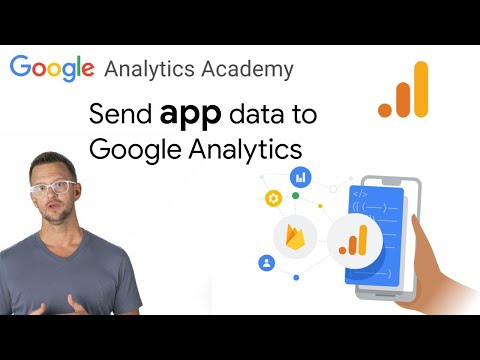Deze wikiHow leert je hoe je alleen bepaalde cellen in Google Spreadsheets kunt afdrukken wanneer je een computer gebruikt.
Stappen

Stap 1. Navigeer naar https://sheets.google.com in een webbrowser
Als u nog niet bent aangemeld bij uw Google-account, meldt u zich nu aan.

Stap 2. Klik op de spreadsheet die u wilt afdrukken

Stap 3. Selecteer de cellen die u wilt afdrukken
Klik en houd één cel vast en sleep de muis om andere te selecteren.
- Om meerdere rijen te selecteren, klikt en sleept u met de muis over de rijnummers aan de linkerkant van het scherm.
- Om meerdere kolommen te selecteren, klikt en sleept u de muis over de kolomletters bovenaan het scherm.

Stap 4. Klik op het print icoon
Het bevindt zich in de linkerbovenhoek van het scherm. Er verschijnt een printmenu.

Stap 5. Selecteer Geselecteerde cellen in het vervolgkeuzemenu "Afdrukken"
Het staat bovenaan het printmenu.

Stap 6. Klik op Volgende
Het staat in de rechterbovenhoek van het scherm. Dit opent het afdrukdialoogvenster van uw computer, dat per computer kan verschillen.

Stap 7. Klik op Afdrukken
Het document zal nu alleen de geselecteerde cellen afdrukken.